win10系统电脑音量调节不了如何解决
发布时间:2018-09-02 12:00:47 浏览数: 小编:jiaxiang
win10系统电脑音量调节不了怎么回事?win10 安装版虽然作为微软最后发布的一个操作系统,但是用户在使用win10系统中也老是出现这个那个的问题,例如说在win10系统中音量调节不了的问题,该如何解决?今天小编就带大家一起来看一下吧。
推荐系统:win10 32位家庭版
4、双击systray.exe键值,将其值修改为C:WindowsSystem32systray.exe,确定。
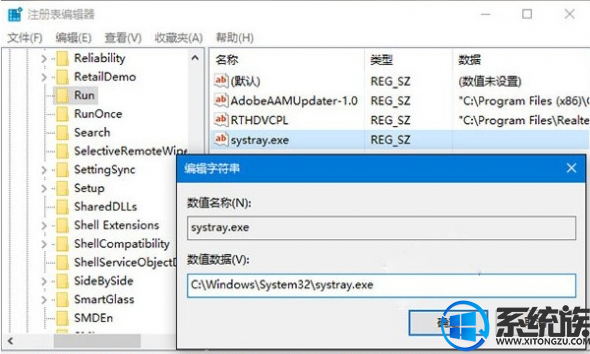
按照上文教程 操作之后,然后 重启电脑之后一般情况下音量就能正常调节了,有遇到相同问题的用户,赶紧动手操作一下吧,更多精彩系统尽在系统族。
推荐系统:win10 32位家庭版
1、按Win+R打开运行,输入regedit回车打开注册表编辑器;
2、展开以下位置:
HKEY_LOCAL_MACHINESOFTWAREMicrosoftWindowsCurrentVersionRun
3、在右侧新建名为systray.exe的字符串值;
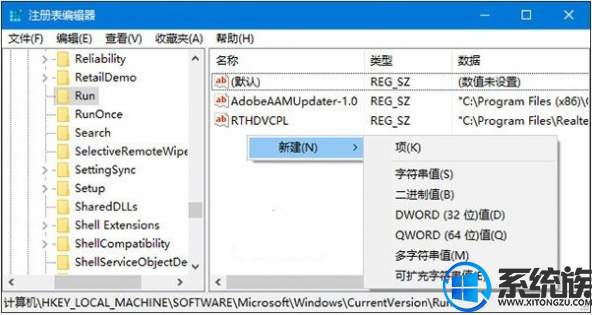
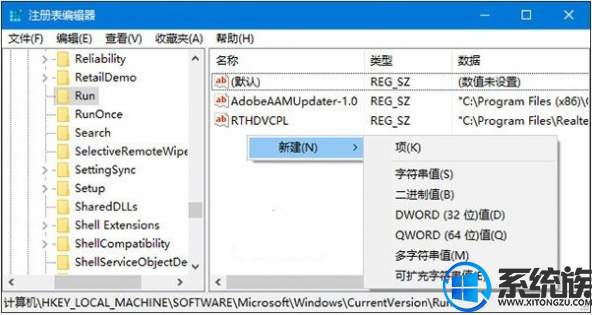
4、双击systray.exe键值,将其值修改为C:WindowsSystem32systray.exe,确定。
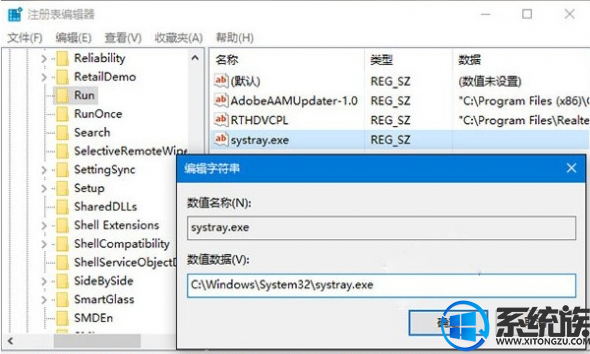
按照上文教程 操作之后,然后 重启电脑之后一般情况下音量就能正常调节了,有遇到相同问题的用户,赶紧动手操作一下吧,更多精彩系统尽在系统族。



















